सूची के आधार पर सेल में शामिल कीवर्ड की गणना करें
यदि आप सेल की सूची के आधार पर सेल में दिखाई देने वाले कीवर्ड की संख्या की गणना करना चाहते हैं, तो SUMPRODUCT, ISNUMBER और SEARCH फ़ंक्शन का संयोजन आपको एक्सेल में इस समस्या को हल करने में मदद कर सकता है।
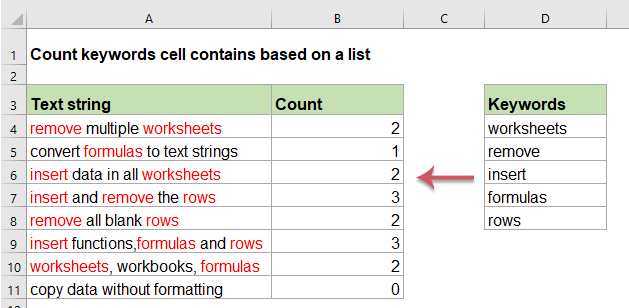
सूची के आधार पर सेल में शामिल कीवर्ड की गणना करें
उदाहरण के लिए, मेरे पास कॉलम ए में टेक्स्ट स्ट्रिंग्स की एक सूची है, और कॉलम डी में कुछ कीवर्ड हैं जैसा कि नीचे स्क्रीनशॉट में दिखाया गया है, अब, कॉलम डी में डेटा के आधार पर कॉलम ए में एक सेल में मौजूद कीवर्ड की संख्या प्राप्त करने के लिए, कृपया करें निम्नलिखित सूत्र के साथ.

1. कृपया निम्नलिखित सूत्र को रिक्त कक्ष में दर्ज करें या कॉपी करें:
2. फिर, इस सूत्र को अन्य कक्षों में कॉपी करने के लिए भरण हैंडल को खींचें, और कक्ष के भीतर कीवर्ड की संख्या की गणना की गई है, स्क्रीनशॉट देखें:

सूत्र की व्याख्या:
- खोजें($D$2:$D$6, A2): का उपयोग टेक्स्ट स्ट्रिंग में कीवर्ड मिलने पर उनकी स्थिति लौटाने के लिए किया जाता है, यदि नहीं मिलता है, तो #VALUE! त्रुटि प्रदर्शित होगी;
- --ISNUMBER(खोज($D$2:$D$6, A2)): यदि कीवर्ड टेक्स्ट स्ट्रिंग में पाया जाता है, तो SEARCH फ़ंक्शन स्थिति संख्या लौटाता है, ISNUMBER फ़ंक्शन TRUE लौटाता है; यदि टेक्स्ट स्ट्रिंग में कीवर्ड नहीं मिलता है, तो खोज फ़ंक्शन #VALUE लौटाता है! त्रुटि, और ISNUMBER फ़ंक्शन FALSE लौटाएगा; और डबल हाइफ़न (--) TRUE या FALSE को 1 या 0 में बदल देगा।
- SUMPRODUCT: का उपयोग 1 और 0 की सरणी का योग करने के लिए किया जाता है।
नोट्स:
1. यदि कोई कीवर्ड किसी सेल में कई बार दिखाई देता है, तो उसे केवल एक बार ही गिना जाएगा।
2. यदि कीवर्ड सूची कक्षों में रिक्त कक्ष हैं, तो उपरोक्त सूत्र से सही परिणाम नहीं मिलेगा, इस स्थिति में, आपको नीचे दिए गए सरणी सूत्र को लागू करना चाहिए:
कृपया दबाना याद रखें Ctrl + Shift + Enter सही परिणाम प्राप्त करने के लिए कुंजियाँ एक साथ, स्क्रीनशॉट देखें:

प्रयुक्त सापेक्ष कार्य:
- SUMPRODUCT:
- SUMPRODUCT फ़ंक्शन का उपयोग दो या दो से अधिक कॉलम या सरणियों को एक साथ गुणा करने और फिर उत्पादों का योग प्राप्त करने के लिए किया जा सकता है।
- SEARCH:
- SEARCH फ़ंक्शन दिए गए टेक्स्ट स्ट्रिंग से विशिष्ट वर्ण या टेक्स्ट का स्थान लौटाता है।
- ISNUMBER:
- जब किसी सेल में कोई संख्या होती है तो ISNUMBER फ़ंक्शन सत्य लौटाता है, और यदि नहीं होता है तो गलत लौटाता है।
अधिक लेख:
- किसी सेल या श्रेणी में लाइन ब्रेक द्वारा अलग की गई पंक्तियों की गणना करें
- यह आलेख इस बात पर चर्चा कर रहा है कि एक्सेल में सूत्र का उपयोग करके किसी सेल या सेल की श्रेणी में लाइन ब्रेक द्वारा अलग की गई लाइनों की संख्या की गणना कैसे करें।
- एक सेल से एकाधिक पंक्तियाँ निकालें
- यदि आपके पास टेक्स्ट स्ट्रिंग्स की एक सूची है जो लाइन ब्रेक द्वारा अलग की जाती है (जो टेक्स्ट दर्ज करते समय Alt + Enter कुंजी दबाने से होती है), और अब, आप टेक्स्ट की इन पंक्तियों को कई सेल में निकालना चाहते हैं जैसा कि नीचे स्क्रीनशॉट में दिखाया गया है। आप इसे एक्सेल में एक सूत्र के साथ कैसे हल कर सकते हैं?
- यदि सेल में टेक्स्ट है तो एक्सेल में प्रदर्शित करें
- यदि आपके पास कॉलम ए में टेक्स्ट स्ट्रिंग्स की सूची और कीवर्ड की एक पंक्ति है, तो अब, आपको यह जांचना होगा कि टेक्स्ट स्ट्रिंग में कीवर्ड दिखाई देते हैं या नहीं। यदि कीवर्ड सेल में दिखाई देते हैं, तो इसे प्रदर्शित करते हैं, यदि नहीं, तो रिक्त सेल को निम्न स्क्रीनशॉट के अनुसार प्रदर्शित किया जाता है।
सर्वोत्तम कार्यालय उत्पादकता उपकरण
एक्सेल के लिए कुटूल - आपको भीड़ से अलग दिखने में मदद करता है
एक्सेल के लिए कुटूल 300 से अधिक सुविधाओं का दावा करता है, यह सुनिश्चित करना कि आपको जो चाहिए वह बस एक क्लिक दूर है...

ऑफिस टैब - माइक्रोसॉफ्ट ऑफिस में टैब्ड रीडिंग और एडिटिंग सक्षम करें (एक्सेल शामिल करें)
- दर्जनों खुले दस्तावेज़ों के बीच स्विच करने के लिए एक सेकंड!
- हर दिन आपके लिए सैकड़ों माउस क्लिक कम करें, माउस हाथ को अलविदा कहें।
- एकाधिक दस्तावेज़ों को देखने और संपादित करने पर आपकी उत्पादकता 50% बढ़ जाती है।
- क्रोम, एज और फ़ायरफ़ॉक्स की तरह, ऑफिस (एक्सेल सहित) में कुशल टैब लाता है।
